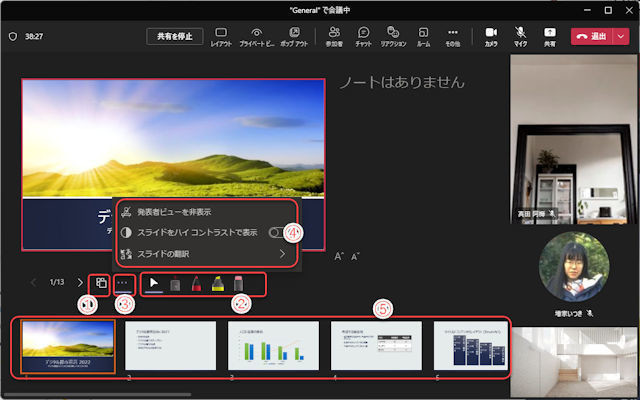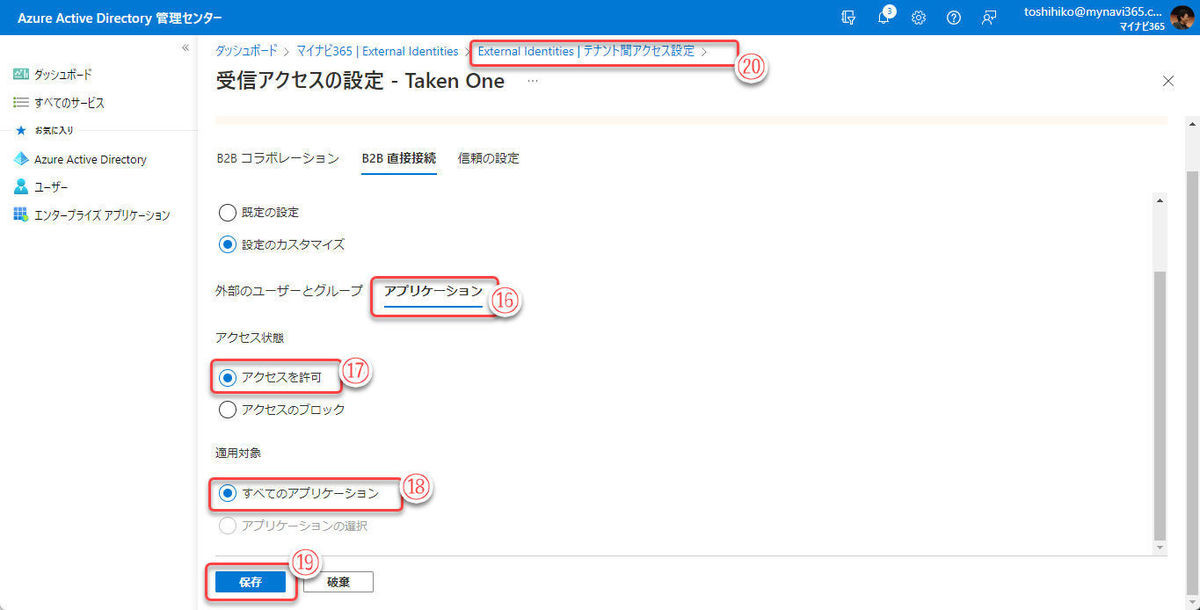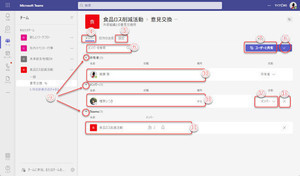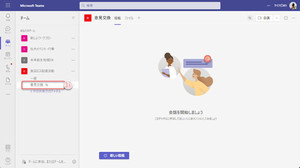前回に引き続き、Microsoft PowerPoint Liveを紹介します。PowerPoint Liveの開始方法については、第122回の記事を参照してください。以下、すでにPowerPoint Liveに参加している状態での機能を説明します
聴衆が自分の好きな言語で読める
プレゼンテーションを視聴する参加者を聴衆と呼びます。
PowerPoint Liveでは、聴衆がTeamsの自動翻訳機能を使用できます。
(1)プレゼンテーション中に「その他のオプション」をクリック。
(2)「スライドの翻訳」をクリック。
(3)言語一覧から表示させたい言語をクリック。
(4)自動翻訳されたPowerPointのページ。
プレゼンテーションのオリジナルの言語に戻すときは、言語一覧で「最初」を選択してください。
オンライン会議に参加している他のユーザーには影響しません。自分の表示だけが翻訳されます。
他の参加者には影響しない自分だけの表示を、PowerPoint Liveではプライベートビューと呼びます。
また、テキストデータを翻訳しているため、画像データ(写真やイラスト)を翻訳することはできません。
聴衆が見たいページに移動
聴衆が自分の見たいページに移動してみることができます。
たとえば、発表者が2ページ目を表示してプレゼンテーションしているときに、気になる3ページ目を見ることができます。
(1)「グリッドビュー」をクリック。
(2)グリッドビュー(ページ一覧)から、見たいページをクリック
(3)発表中のページとは異なる好きなページを表示した。
(4)発表者が発表中のページに移動。
(5)再度グリッドビューを表示。
(6)前後のページに移動。
PowerPointプレゼンテーションの全ページ転送に多少の時間がかかるため、グリッドビューですべてのページが表示されるまで少し時間がかかる場合があります。 グリッドビューやページの移動もプライベートビューであり、他のメンバーの表示には影響しません。
一方、発表者側としては、勝手にページを移動されては困る…全参加者に同じページを見て欲しいこともあります。その場合、発表者はプレイベートビューでのページ移動を禁止してください。 次の画面は発表者の画面です。
(7)「プレイベートビュー」のページ移動の禁止/許可を切り替える。
発表者がページの移動を禁止すると、聴衆はグリッドビューやページの移動ボタンを使用できなくなります。言語の翻訳機能には影響しません。
発表者と聴衆の交代
もっともユニークな機能が発表者の交代です。
ユーザーAが発表者でユーザーBが聴衆の時、ユーザーBがプレゼンテーションの「制御」を取得してユーザーAが聴衆になる…発表者と聴衆を交代することができます。
セミナー形式のプレゼンテーションなどでは発表と聴衆が交代することは考えられません。しかし、プロジェクトチームなどのチーム内で打ち合わせをするときには、同じ資料を見ながらしばしば発表者が交代することがあります。PowerPoint Liveの機能は、まさにチームのための機能と言えます。
(1)聴衆の1人が「制御する」をクリック。
これで、制御を取得した聴衆が発表者になり、今まで発表者だったメンバーは聴衆になります。 次の画面は、制御を取得された元発表者の画面の例です。
(2)他のユーザーが制御を取得したというメッセージを表示。
(3)再度発表者になるときにクリック。
他のユーザーが制御を取得したままにしておくときは、3秒ほど待つとメッセージが消えます。
もう一度制御を取り戻して発表者になるときは、メッセージが表示されている間に「戻る」をクリックするか、メッセージが消えてしまった後であれば「制御する」をクリックします。
このように、PowerPoint Liveでは、プレゼンテーションする側とされる側(発表者と聴衆)入れ替わりながら会議を進める新しい利用方法を活用できます。